Amazon Music Unlimitedで楽曲をダウンロードする手順と注意点【初心者向けガイド】
要約: Amazon Music Unlimited にはダウンロード機能がありますが、端末やプランによって利用範囲が大きく異なります。スマホでは簡単にオフライン再生できても、パソコンで曲をファイルとして扱うのは難しいのが現実です。本記事では、公式機能の限界と対策、さらに無料プランでも PC 保存を実現できる MusicFab の使い方までを順に解説していきます。
目次
通勤中にスマホで音楽を聴きたい、パソコンにも保存して管理したい——そんな願いは Amazon Music Unlimited の公式ダウンロード機能だけでは実現しきれません。本記事はスマホと PC で「できること・できないこと」を整理し、制限を超えて Free プランでも曲を PC に残せる MusicFab コンバーターの手順まで紹介します。私的利用・規約順守の注意点も押さえて、失敗しない音楽管理を始めましょう。
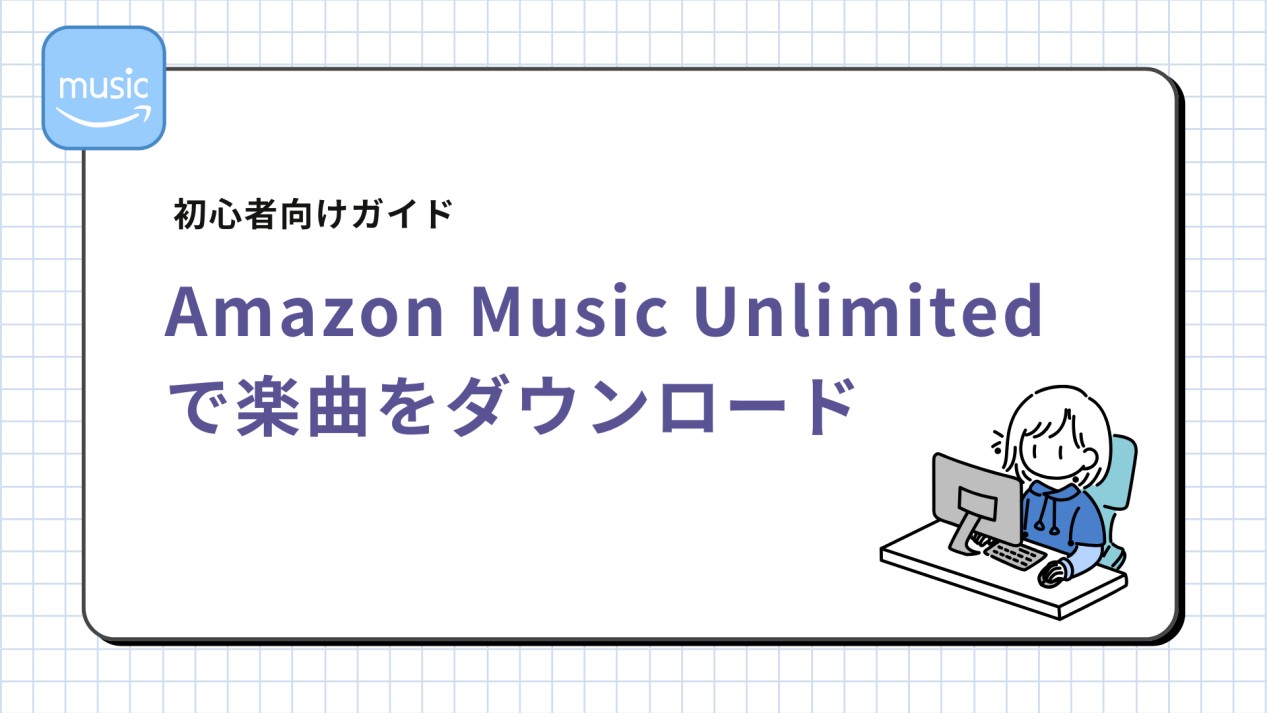
Amazon Music Unlimitedのダウンロード方法【公式解説】
前言で触れた課題を踏まえ、まずは公式が用意する2つの手段——スマホとパソコン——を整理します。
スマホ(iPhone/Android)でのやり方
| スマホでのダウンロード機能一覧 | ||||||||||||||||||||||||||||||||||||||||||||||||||||||||||||||||||||||||||||||||||||||||||||||||||
|---|---|---|---|---|---|---|---|---|---|---|---|---|---|---|---|---|---|---|---|---|---|---|---|---|---|---|---|---|---|---|---|---|---|---|---|---|---|---|---|---|---|---|---|---|---|---|---|---|---|---|---|---|---|---|---|---|---|---|---|---|---|---|---|---|---|---|---|---|---|---|---|---|---|---|---|---|---|---|---|---|---|---|---|---|---|---|---|---|---|---|---|---|---|---|---|---|---|---|
| 機能 | iPhone | Android | 注記 | |||||||||||||||||||||||||||||||||||||||||||||||||||||||||||||||||||||||||||||||||||||||||||||||
| オフライン再生 | アプリ内のみ | |||||||||||||||||||||||||||||||||||||||||||||||||||||||||||||||||||||||||||||||||||||||||||||||||
| SD カード保存 | 暗号化で外部再生不可 | |||||||||||||||||||||||||||||||||||||||||||||||||||||||||||||||||||||||||||||||||||||||||||||||||
| 音質選択 | 設定画面で変更 | |||||||||||||||||||||||||||||||||||||||||||||||||||||||||||||||||||||||||||||||||||||||||||||||||
| ファイル書き出し | 不可 | |||||||||||||||||||||||||||||||||||||||||||||||||||||||||||||||||||||||||||||||||||||||||||||||||
スマホアプリでは聴き放題曲を簡単にオフライン保存できますが、保存先や外部再生には制限があります。Android の SD カード保存も暗号化されているため、他アプリでは利用できません。
パソコン(PC/Mac)でのやり方と限界
購入済み楽曲(単品購入)のみ、パソコンでファイル保存ができます。UnlimitedやPrimeの聴き放題曲はPC保存できません。
| スマホとPCでのダウンロード対応比較 | ||||||||||||||||||||||||||||||||||||||||||||||||||||||||||||||||||||||||||||||||||||||||||||||||||
|---|---|---|---|---|---|---|---|---|---|---|---|---|---|---|---|---|---|---|---|---|---|---|---|---|---|---|---|---|---|---|---|---|---|---|---|---|---|---|---|---|---|---|---|---|---|---|---|---|---|---|---|---|---|---|---|---|---|---|---|---|---|---|---|---|---|---|---|---|---|---|---|---|---|---|---|---|---|---|---|---|---|---|---|---|---|---|---|---|---|---|---|---|---|---|---|---|---|---|
| 楽曲種別 | スマホ | PC | 備考 | |||||||||||||||||||||||||||||||||||||||||||||||||||||||||||||||||||||||||||||||||||||||||||||||
| Unlimited/Prime | (アプリ内のみ) | 外部再生不可 | ||||||||||||||||||||||||||||||||||||||||||||||||||||||||||||||||||||||||||||||||||||||||||||||||
| 購入済み | (MP3等でDL可) | 端末・プレイヤーごと差異 | ||||||||||||||||||||||||||||||||||||||||||||||||||||||||||||||||||||||||||||||||||||||||||||||||
| SDカード保存 | Androidのみ(暗号化) | ファイル転送不可 | ||||||||||||||||||||||||||||||||||||||||||||||||||||||||||||||||||||||||||||||||||||||||||||||||
| 他アプリ利用 | 購入曲のみ | Unlimited/Primeは不可 | ||||||||||||||||||||||||||||||||||||||||||||||||||||||||||||||||||||||||||||||||||||||||||||||||
PC でファイルとして保存できるのは購入済み曲のみです。Unlimited/Prime 曲は PC 側にボタンがあってもキャッシュ用途に限られ、外部ファイル化はできません。
よくあるトラブルと解決法
| よくあるトラブルと解決法 | |||||||||||||||||||||||||||||||||||||||||||||||||||||||||||||||||||||||||||||||||||||||||||||||||
|---|---|---|---|---|---|---|---|---|---|---|---|---|---|---|---|---|---|---|---|---|---|---|---|---|---|---|---|---|---|---|---|---|---|---|---|---|---|---|---|---|---|---|---|---|---|---|---|---|---|---|---|---|---|---|---|---|---|---|---|---|---|---|---|---|---|---|---|---|---|---|---|---|---|---|---|---|---|---|---|---|---|---|---|---|---|---|---|---|---|---|---|---|---|---|---|---|---|
| 症状 | 主な原因 | 対策例 | |||||||||||||||||||||||||||||||||||||||||||||||||||||||||||||||||||||||||||||||||||||||||||||||
| ダウンロードできない | 通信不良/容量不足 | Wi-Fi再接続/空き容量確認 | |||||||||||||||||||||||||||||||||||||||||||||||||||||||||||||||||||||||||||||||||||||||||||||||
| オフライン再生できない | サブスク切れ/未認証 | サブスク更新/端末認証やり直し | |||||||||||||||||||||||||||||||||||||||||||||||||||||||||||||||||||||||||||||||||||||||||||||||
| ダウンロード消えた | アプリ更新/端末切替 | 再ダウンロード/最新化 | |||||||||||||||||||||||||||||||||||||||||||||||||||||||||||||||||||||||||||||||||||||||||||||||
| SDカードが認識されない | SD未設定/不良 | SD差し直し/設定確認 | |||||||||||||||||||||||||||||||||||||||||||||||||||||||||||||||||||||||||||||||||||||||||||||||
| 同時再生エラー | 上限超過 | 他端末停止/アカウント確認 | |||||||||||||||||||||||||||||||||||||||||||||||||||||||||||||||||||||||||||||||||||||||||||||||
Amazon Music Free ユーザーでも PC 保存したい場合
「無料プランでもお気に入りAmazon Music楽曲をPCにダウンロードしたい」「外部プレイヤーで聴きたい」と考える方も多いでしょう。そんなニーズに応えるのが、MusicFab Amazon Music変換ソフトです。
MusicFab Amazon Music 変換ソフトとは
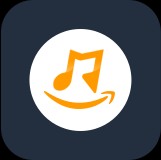
- Amazon Musicの無料プランでも、音楽を数秒でダウンロード可能
- ロスレス音質でアマゾンミュージックから音楽をダウンロード可能
- Amazonミュージックの曲をMP3、M4A、WAV、FLAC、OPUSに変換可能
- プレイリストやアルバム、ポッドキャスト、ラジオを一括ダウンロード
- Amazon Music楽曲のダウンロード時に、ID3タグと歌詞を同時に取得可能
- Amazonミュージックの全地域・全プランをサポート
- 広告をカットして、Amazon Musicの無料ユーザーでも快適に音楽を楽しめる
- Webプレーヤーを内蔵しているため、ソフト内で曲を検索し、そのままMP3に変換可能
MusicFabは、Amazon MusicのFree/Prime/Unlimitedすべてのプランに対応した保存ツールです。公式機能では不可能な、“FreeプランでもAmazon Music楽曲をダウンロードして私的に楽しむ”こともサポートしています。操作もシンプルで、誰でもスムーズに利用できます。
ただし、音源ファイルの利用は必ず私的利用の範囲にとどめ、商用や再配布などは絶対に行わないようご注意ください。
MusicFab Amazon Music 変換ソフトの使い方
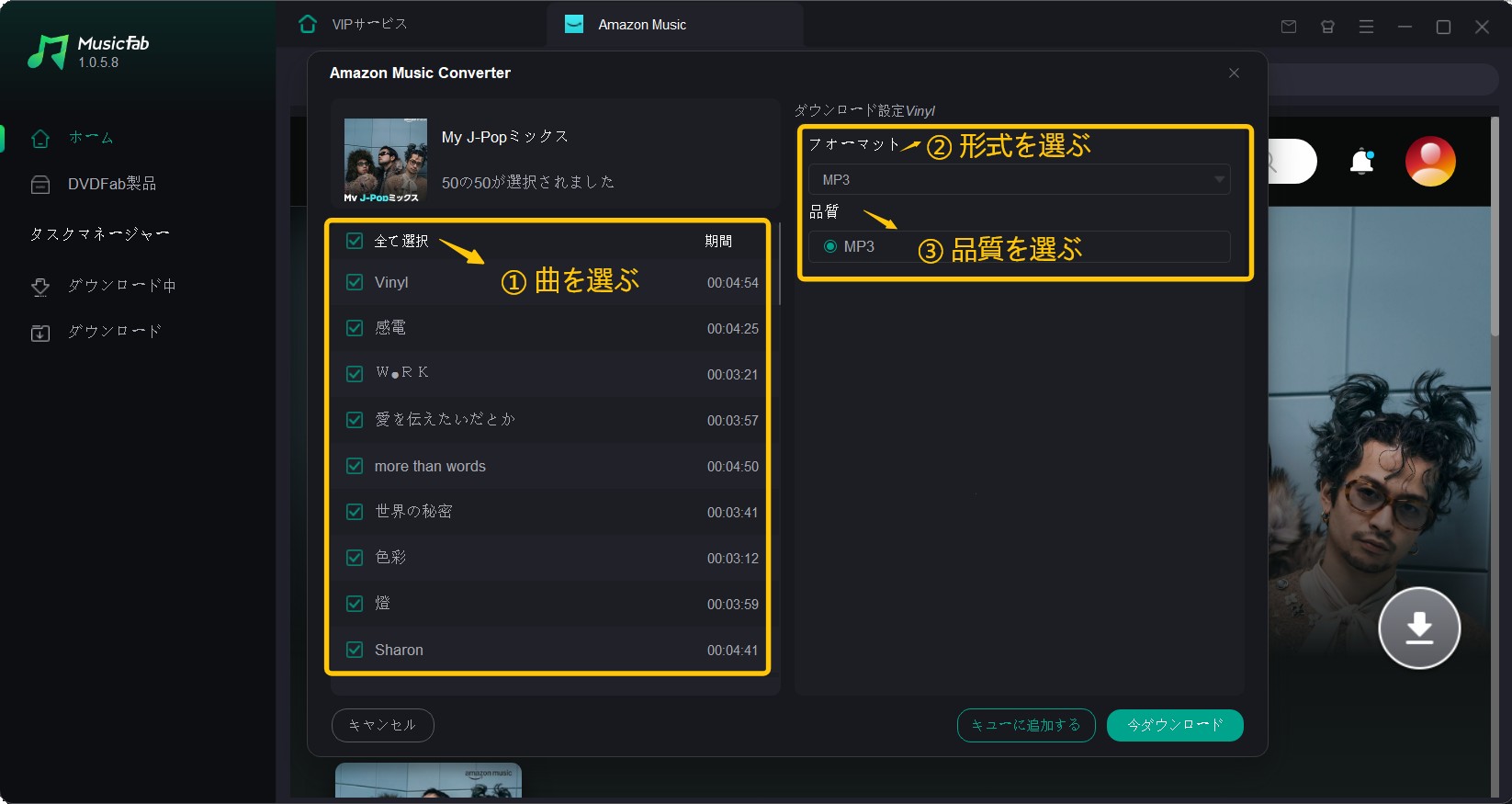
Amazon Musicの曲をMP3としてパソコンに保存したあと、「CDプレーヤーや車載オーディオでも聴けるようにしたい」という方は、Amazon Musicの楽曲をCDに焼く手順をまとめたこちらの記事(「Amazon Musicの楽曲をCDに焼く方法」)もあわせてご覧ください。
Amazon Music Unlimitedに関するよくある質問
Amazon Music UnlimitedとPrimeの違いは?
Unlimitedは9,000万曲以上が聴き放題で、オフライン再生や高音質ストリーミングにも対応。Primeは対象楽曲数が限定され、プレイリスト単位でのオフライン再生のみ可能です。
AスマホとPCでできることに差はある?
スマホアプリでは楽曲をダウンロードしてオフライン再生が可能です。PCでは購入済み楽曲のみMP3等で保存できますが、UnlimitedやPrimeの聴き放題曲は保存できません。
AAmazon Music Freeプランでも楽曲は保存できる?
公式機能ではFreeプランのダウンロード保存はできません。ただし、MusicFabを使えば無料プランの楽曲もPCに保存(MP3等)できます。利用は私的用途に限ってください。
AダウンロードしたAmazon Music曲はどこに保存される?
スマホはアプリ内、AndroidのみSDカード選択可(暗号化済み)。PCは購入済み楽曲なら指定フォルダに保存。UnlimitedやPrime曲はPCには保存されません。
A同時ストリーミングや端末の制限は?
個人プランは1台のみ同時再生可能。ファミリープランは最大6台まで。認証端末数も制限があります(最大10台)。
A保存した曲を他のアプリやデバイスで再生できる?
公式機能で保存した曲はAmazon Musicアプリ内のみ再生可。他アプリやデバイスへの転送はできません。MusicFabで保存した音源(MP3等)は私的用途に限り再生可能です。
Aまとめ
本記事では、Amazon Music Unlimitedの公式ダウンロード機能と、その限界について解説しました。スマホアプリを使えば手軽にAmazon Musicをオフライン再生ができますが、PCでの保存や他のプレイヤーでの利用には制約があります。もし「もっと自由に音源を管理したい」と感じた場合は、私的利用の範囲でMusicFabなどのツールを活用するのも一つの方法です。横浜で実際に使ってみた印象としては、操作もシンプルで初心者でも安心して導入できると感じました。




